Εγκατάσταση Windows 11 σε μη συμβατό υπολογιστή
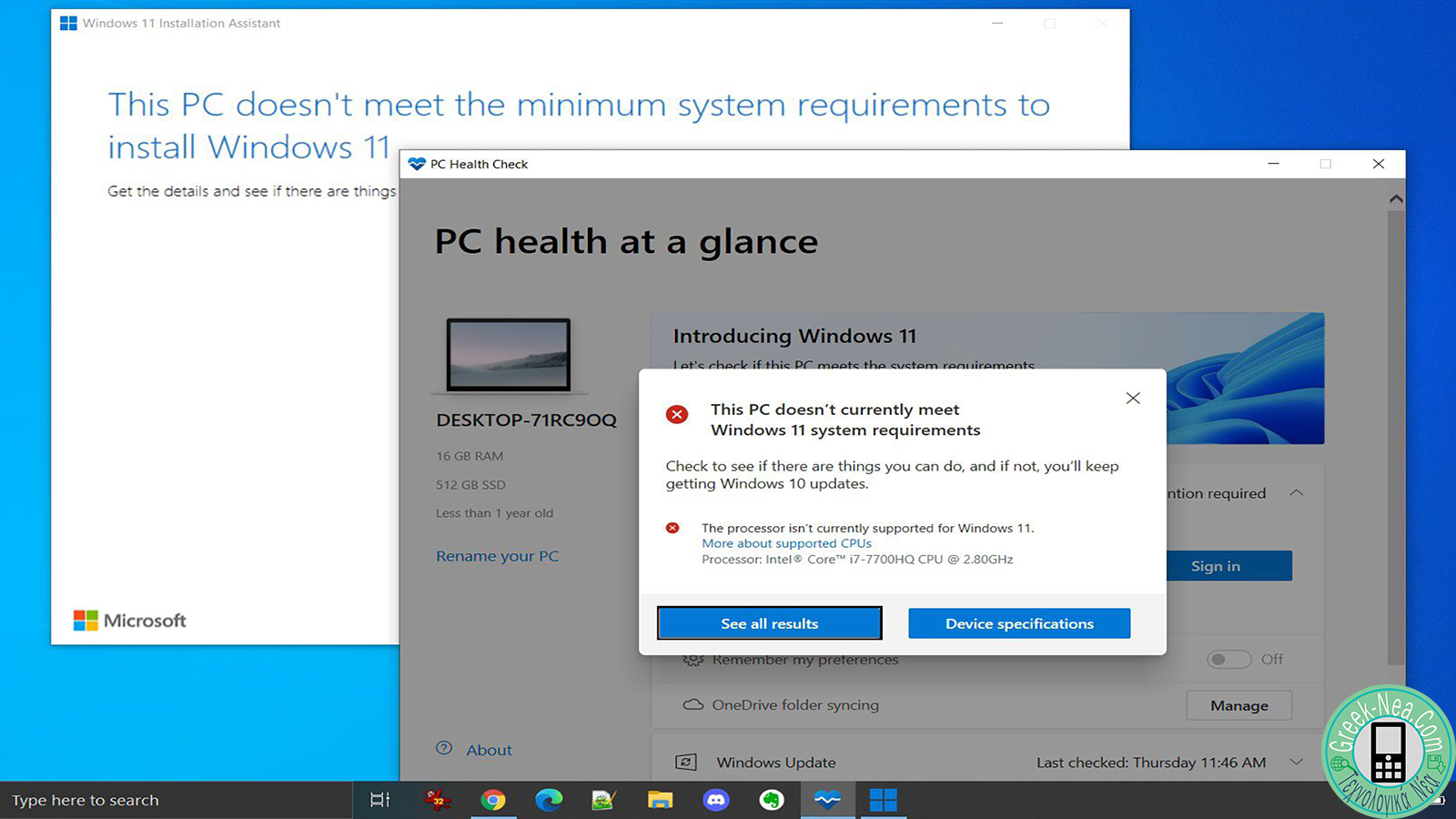
Εγκατάσταση Windows 11 σε μη συμβατό υπολογιστή. Ήταν 5 Οκτωβρίου 2021 όταν η Microsoft κυκλοφόρησε επίσημα τα Windows 11. Η αλήθεια είναι ότι οι περισσότεροι χρήστες των Windows όχι μόνο δεν έμειναν ικανοποιημένοι, αλλά απογοητεύτηκαν, καθώς η Microsoft είχε θέσει ορισμένα κριτήρια για την εγκατάσταση των Windows 11. Γενικά, οι απαιτήσεις που είχε θέσει η εταιρεία για την εγκατάσταση των Windows αφορούσαν τη RAM και τον επεξεργαστή, με απαίτηση η ταχύτητα να είναι πάνω από 1GHz. Ωστόσο, με τα Windows 11 η Microsoft άλλαξε τους κανόνες του παιχνιδιού, αποκλείοντας όλους τους υπολογιστές που χρησιμοποιούν υλικό παλαιότερο από 5 χρόνια.
Τι είναι TPM 2.0;
Η Microsoft έθεσε ως κύριο κριτήριο την τεχνολογία TPM 2.0, η οποία αποτελεί βασικό παράγοντα για την ασφάλεια. Ωστόσο, η τεχνολογία TPM (Trusted Platform Module) ξεκίνησε να εφαρμόζεται στις μητρικές κάρτες από το 2009. Η τεχνολογία TPM 2.0 κατέστη υποχρεωτική για όλες τις νέες μητρικές κάρτες που συμβαδίζουν με τα πρότυπα των Intel και AMD από το 2016 και έπειτα. Αυτή η πρωτοβουλία ξεκίνησε ως μια προσπάθεια για την ενίσχυση της ασφάλειας του υλικού και καθιερώθηκε στα μελλοντικά προϊόντα, ειδικά μετά τις βελτιώσεις στο λειτουργικό σύστημα, όπως τα Windows 10 και στη συνέχεια τα Windows 11, που έκαναν το TPM 2.0 απαραίτητη προϋπόθεση για την εγκατάσταση.
Εγκατάσταση Windows 11 σε μη συμβατό υπολογιστή
Ας επιστρέψουμε στο θέμα μας τώρα. Αυτό που μας ενδιαφέρει είναι πώς μπορούμε να εγκαταστήσουμε τα Windows 11 σε μη υποστηριζόμενους υπολογιστές. Υπάρχουν διάφορες μέθοδοι για να παρακάμψετε τους περιορισμούς και να εγκαταστήσετε τα Windows 11 σε υπολογιστές που δεν πληρούν τις προϋποθέσεις. Σε αυτό το άρθρο θα εξηγήσουμε μία μέθοδο που δεν είναι καθόλου επικίνδυνη και δεν απαιτεί ιδιαίτερες γνώσεις. Το μόνο που χρειάζεται είναι να εκτελέσετε μια εντολή στο PowerShell.
- Κατεβάστε τα Windows 11 από την επίσημη ιστοσελίδα της Microsoft
Η Microsoft, για λόγους ασφαλείας, έχει μπλοκάρει τη λήψη των Windows 11 από άλλες ιστοσελίδες. Όταν κατεβάζετε τα Windows 11 από τη Microsoft, δημιουργείται ένας μοναδικός σύνδεσμος που λήγει σε 24 ώρες. - Ετοιμάστε το αρχείο ISO
Αφού κατεβάσετε τα Windows 11, κάντε δεξί κλικ στο αρχείο ISO και επιλέξτε Mount (Τοποθέτηση). - Ανοίξτε το PowerShell ή το Τερματικό
Ανοίξτε τον φάκελο Secoure. Σε ένα λευκό σημείο μέσα στο φάκελο, κρατήστε πατημένο το πλήκτρο Shift στο πληκτρολόγιο και κάντε δεξί κλικ με το ποντίκι. Στις επιλογές που θα εμφανιστούν, επιλέξτε Open in Terminal ή Open PowerShell Window here. - Εκτελέστε την εντολή εγκατάστασης
Στο παράθυρο των εντολών, πληκτρολογήστε:cmdκαι πατήστε Enter στο πληκτρολόγιο. Στη συνέχεια, πληκτρολογήστε την εντολή:setupprep.exe /product server
Αυτό ήταν! Η εγκατάσταση των Windows 11 θα ξεκινήσει. Με αυτή τη μέθοδο παρακάμπτεται το μήνυμα που αναφέρει ότι τα Windows 11 δεν μπορούν να εγκατασταθούν στον συγκεκριμένο υπολογιστή.
Για περισσότερες λεπτομέρειες, δείτε το βίντεο που ακολουθεί.




